इंस्टाग्राम पर कई वीडियो कैसे प्रकाशित करें
लेखक:
Roger Morrison
निर्माण की तारीख:
19 सितंबर 2021
डेट अपडेट करें:
17 जून 2024

विषय
- चरणों
- विधि 1 एक iPhone के साथ Instagram पर कई वीडियो पोस्ट करें
- विधि 2 एक Android डिवाइस के साथ Instagram पर कई वीडियो पोस्ट करें
इंस्टाग्राम उपयोगकर्ताओं को अधिक, अधिक जटिल वीडियो साझा करने के लिए अधिक टूल देकर अपनी वीडियो साझा करने की क्षमताओं का विस्तार कर रहा है। डीआईओएस उपयोगकर्ता अब इंस्टाग्राम पर एक क्लिप में कई वीडियो को एक साथ लाने की क्षमता रखते हैं। यह सुविधा अभी Android पर उपलब्ध नहीं है, लेकिन उपलब्धता के तहत है। इंस्टाग्राम ने वीडियो की अवधि 15 से 60 सेकंड तक बढ़ा दी है, लेकिन यह सुविधा सुव्यवस्थित की जा रही है और अभी तक सभी के लिए उपलब्ध नहीं है।
चरणों
विधि 1 एक iPhone के साथ Instagram पर कई वीडियो पोस्ट करें
-
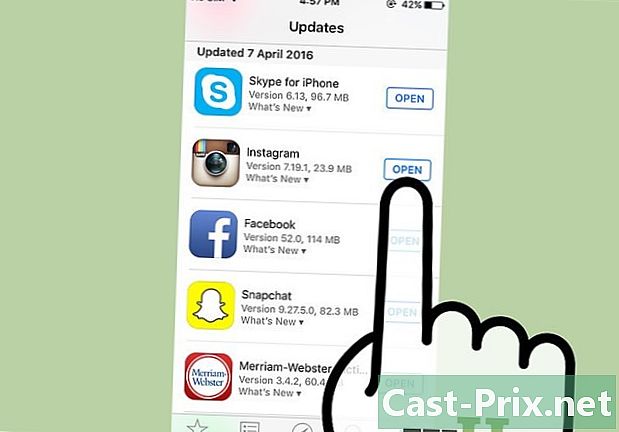
अपने नवीनतम संस्करण के लिए अपने Instagram एप्लिकेशन को ताज़ा करें। 31 मार्च 2016 (7.19) के इंस्टाग्राम अपडेट ने कई वीडियो से एक इंस्टाग्राम वीडियो बनाने की सुविधा को जोड़ा। उसके शीर्ष पर, Instagram ने Instagram पर अपलोड किए गए वीडियो की अवधि को 15 से 60 सेकंड तक बढ़ा दिया है। लेकिन, यह सुविधा अभी तक सभी के लिए उपलब्ध नहीं है।- आप ऐप स्टोर खोलकर और टैब चुनकर इंस्टाग्राम पर अपडेट खोज सकते हैं अपडेट.
-

टैब खोलें कैमरा Instagram में फिर सेलेक्ट करें पुस्तकालय. IOS के लिए Instagram के नवीनतम संस्करण के साथ, आप कई वीडियो एकत्र कर सकते हैं जिन्हें आपने पहले अपने iPhone में सहेजा है। इन वीडियो में हमेशा 15 सेकंड या 60 की सीमा होती है यदि आपके आवेदन में पहले से ही वीडियो एक्सटेंशन की सुविधा 60 सेकंड है। -

पहला वीडियो चुनें जिसे आप उपयोग करना चाहते हैं और दबाएं निम्नलिखित. यह फ़िल्टर चयन को प्रदर्शित करेगा। -

स्क्रीन के शीर्ष पर कैंची बटन दबाएं। आपके द्वारा चयनित वीडियो का एक थंबनेल स्क्रीन के नीचे दिखाई देगा। -

बटन दबाएं + लॉग में और दूसरा वीडियो चुनें। पहला वीडियो के पास अखबार में दूसरा वीडियो दिखाई देगा।- IPhone 4S जैसे पुराने iOS उपकरणों पर, आपको कई वीडियो जोड़ने या डाउनलोड करने में कठिनाइयों का सामना करना पड़ सकता है। इन उपकरणों के उपयोगकर्ताओं ने एक दूसरे वीडियो को जोड़ने की कोशिश की, उन्होंने बताया कि इसने उनके उपकरणों को अवरुद्ध कर दिया था।
-
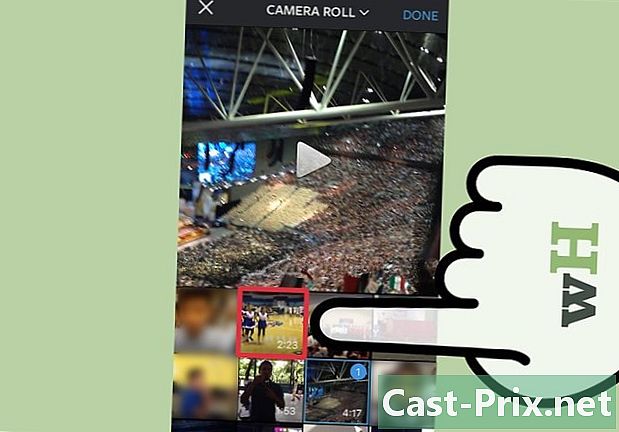
प्रत्येक अतिरिक्त वीडियो जिसे आप जोड़ना चाहते हैं, उसके लिए इस चरण को दोहराएं। यदि आपके खाते के लिए वीडियो एक्सटेंशन सुविधा सक्षम है, तो आपके पास 15 सेकंड या 60 सेकंड की वीडियो अवधि सीमा है। -
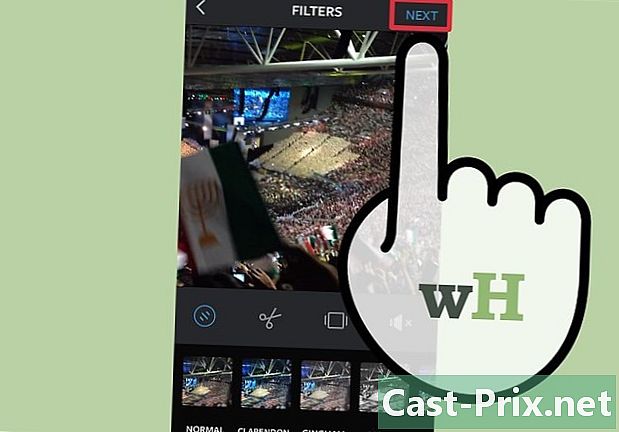
प्रेस निम्नलिखित फ़िल्टर जोड़ने और सब्सक्राइबर चुनने और इंस्टाग्राम पर वीडियो पोस्ट करने के लिए। आप नियमित सुविधाओं से इच्छित विकल्पों का चयन कर सकते हैं, जैसे कि फ्रेम जिसे आप वीडियो के थंबनेल के रूप में उपयोग करना चाहते हैं, और फिर जिस तरह से आप वीडियो साझा करना चाहते हैं। -
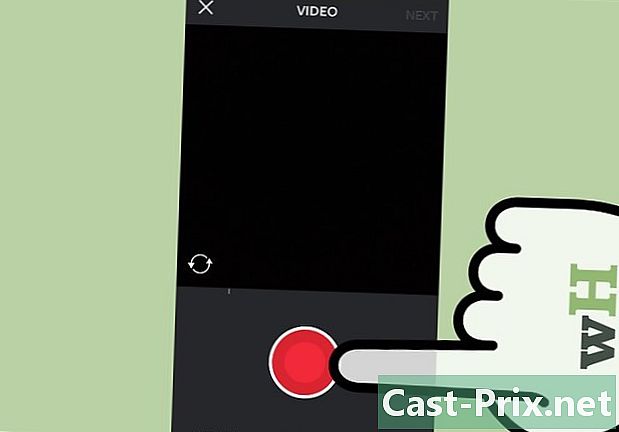
इंस्टाग्राम पर कई क्लिप का एक वीडियो रिकॉर्ड करें। आप ऐसा करने के लिए अंतर्निहित Instagram कैमरे का उपयोग कर सकते हैं।- टैब खोलें कैमरा Instagram में और फिर चयन करें वीडियो.
- पहली क्लिप रिकॉर्ड करना शुरू करने के लिए रिकॉर्ड बटन को दबाए रखें।
- रिकॉर्डिंग बंद करने के लिए बटन छोड़ें। दूसरी क्लिप रिकॉर्ड करने के लिए फिर से बटन दबाएँ। प्रेस निकालें पहले से रिकॉर्ड की गई क्लिप को हटाने के लिए। यदि आपके पास वीडियो अवधि बढ़ाने की सुविधा है, तो आप 15 सेकंड या 60 की समय सीमा के साथ वीडियो रिकॉर्ड कर सकते हैं।
- प्रेस निम्नलिखित फिल्टर और सब्सक्राइबर जोड़ने के लिए, जैसे आप Instagram पर नियमित पोस्ट के लिए करते हैं।
विधि 2 एक Android डिवाइस के साथ Instagram पर कई वीडियो पोस्ट करें
-
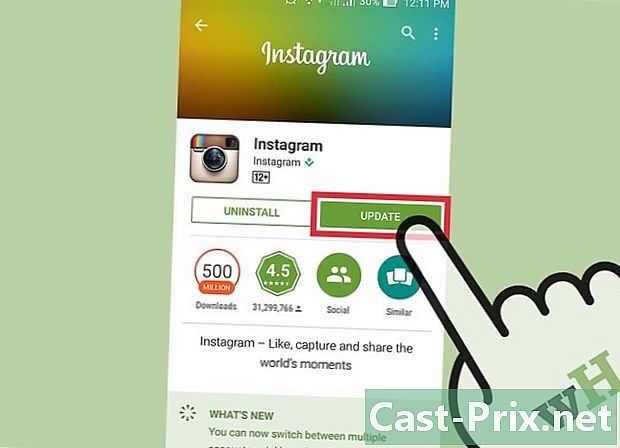
अपने नवीनतम संस्करण के लिए अपने Instagram आवेदन को ताज़ा करें। हालाँकि Instagram के iOS संस्करण में पहले से ही कई वीडियो बनाने की सुविधा है (ऊपर देखें), यह सुविधा अभी तक Android के लिए उपलब्ध नहीं है। हमें अभी तक नहीं पता है कि यह सुविधा एंड्रॉइड डिवाइस पर कब उपलब्ध होगी, लेकिन एप्लिकेशन के बार-बार अपडेट से आप एक बार उपलब्ध होने पर इस सुविधा का उपयोग कर सकेंगे।- इंस्टाग्राम वीडियो में 15 सेकंड की सीमा होती है, लेकिन इंस्टाग्राम समय सीमा को 60 सेकंड तक बढ़ाने की कोशिश करता है। यह सुविधा वर्तमान में बहुत सीमित है और सभी खातों की अभी तक पहुंच नहीं है।
-

एक वीडियो संपादन एप्लिकेशन डाउनलोड करें। यदि आप एक साथ कई वीडियो एकत्र करना चाहते हैं, तो आपको वीडियो को संपादित और संयोजित करने के लिए एक एप्लिकेशन डाउनलोड करना होगा। इन अनुप्रयोगों के लोकप्रिय उदाहरण:- एडोब प्रीमियर क्लिप
- AndroVid
- MP4 वीडियो विलय
-

अपने नए वीडियो संपादन ऐप का उपयोग करके क्लिप को मिलाएं। प्रक्रिया आवेदन द्वारा भिन्न होती है, लेकिन सभी आपको एक क्लिप में कई वीडियो से जुड़ने की अनुमति देगा। ध्यान रखें कि इंस्टाग्राम केवल 15 सेकंड तक के वीडियो को स्वीकार करता है, जब तक कि आपके खाते में वीडियो को 60 सेकंड तक विस्तारित करने की क्षमता न हो। -

अगर आप चाहें तो संगीत जोड़ें। अधिकांश वीडियो संपादन एप्लिकेशन आपको वीडियो में जोड़ने के लिए अपनी लाइब्रेरी से एक गीत का चयन करने की अनुमति देंगे। ध्वनि फ़ाइल को उपयोग के लिए अपने फ़ोन में सहेजा जाना चाहिए। -

वीडियो रिकॉर्ड करें। ज्यादातर वीडियो एडिटिंग ऐप में इंस्टाग्राम पर बिल्ट-इन वीडियो शेयरिंग फीचर नहीं है जब तक कि ऐप को विशेष रूप से इंस्टाग्राम के साथ उपयोग के लिए डिज़ाइन नहीं किया गया हो। आपको पहले संयुक्त वीडियो को अपने फ़ोन में सहेजना होगा।- यदि संभव हो, तो सुनिश्चित करें कि आप वीडियो को अपने फ़ोन पर किसी सामान्य स्थान पर सहेज सकते हैं जैसे कि तस्वीरें, डाउनलोड या फिल्में.
-

टैब खोलें कैमरा Instagram में फिर सेलेक्ट करें गैलरी. आपके डिवाइस पर सहेजे गए फ़ोटो और वीडियो वहां दिखाई देंगे। आपको अपना नया वीडियो सूची के शीर्ष पर मिलेगा। -
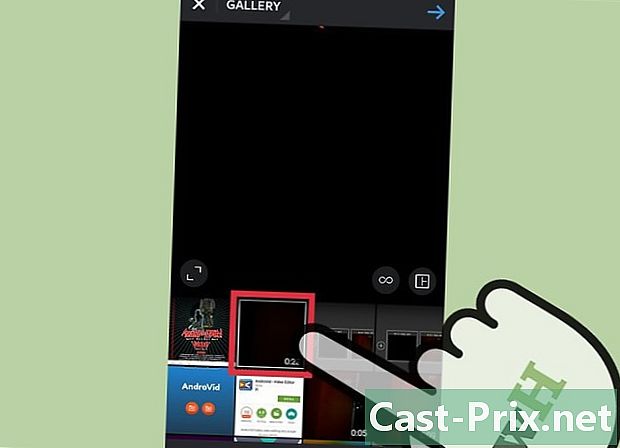
साझा करने के लिए वीडियो का चयन करें। आप इसे स्क्रीन पर खेलते हुए देखेंगे। -
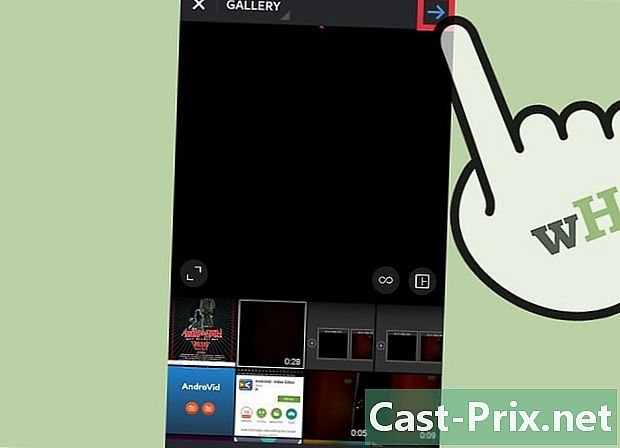
फ़िल्टर जोड़ने और परिवर्तन करने के लिए → बटन दबाएं। एक बार जब आप वीडियो का चयन कर लेते हैं, तो आप मानक परिवर्तन जैसे कि ट्रिमिंग और फ़िल्टर लागू कर सकते हैं। -
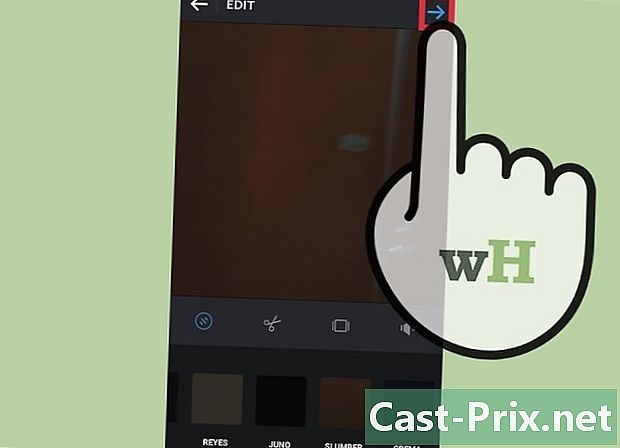
वीडियो को एडिट करने के बाद → बटन दबाएं। आप इसे अपने सभी ग्राहकों या किसी विशिष्ट उपयोगकर्ता को भेजना चुन सकते हैं। आप वीडियो में एक कैप्शन भी जोड़ सकते हैं और हैशटैग जोड़ सकते हैं। वीडियो साझा करने के लिए to बटन दबाएं। -

Instagram में कई क्लिप का एक वीडियो रिकॉर्ड करें। आप कई क्लिप का एक वीडियो रिकॉर्ड करने के लिए अंतर्निहित इंस्टाग्राम कैमरे का उपयोग कर सकते हैं।- टैब खोलें कैमरा Instagram में और सेलेक्ट करें वीडियो स्क्रीन के नीचे।
- पहली क्लिप रिकॉर्ड करना शुरू करने के लिए रिकॉर्ड बटन को दबाए रखें।
- रिकॉर्डिंग को पूरा करने के लिए बटन को छोड़ दें।
- उसी वीडियो की दूसरी क्लिप शुरू करने के लिए रिकॉर्ड बटन को दबाए रखें।
- अतिरिक्त क्लिप के लिए इस चरण को दोहराएं। आप दबा सकते हैं निकालें अंतिम दर्ज क्लिप को हटाने के लिए रिकॉर्डिंग के बाद। वीडियो अवधि की सीमा हमेशा 15 सेकंड होती है, जब तक कि 60 सेकंड की वीडियो एक्सटेंशन सुविधा आपके खाते के लिए सक्षम न हो।

